
ミニコンピューターの市場でかなり成功した後、中国の会社Tronsmartは、スマートフォン/タブレット/コンピューターの画面からテレビ画面に画像を送信するように設計された新しいタイプのメディアプレーヤーを開発しています。 これらのデバイスは使いやすく、手頃な価格です。 今日のレビューでは、Tronsmart T1000と呼ばれるモデルを紹介します。
►仕様
 画像出力モード:720p(HDMI)、1080p(HDMI)
画像出力モード:720p(HDMI)、1080p(HDMI)
 Action Semi Processor AM8251(MIPS)
Action Semi Processor AM8251(MIPS)
 128 MBの読み取り専用メモリ
128 MBの読み取り専用メモリ
 128 MBのRAM
128 MBのRAM
 Linuxオペレーティングシステム
Linuxオペレーティングシステム
 接続性:802.11n 150 Mbps WiFi(b / g / n互換)、WEP、WPAおよびWPA2暗号化をサポート
接続性:802.11n 150 Mbps WiFi(b / g / n互換)、WEP、WPAおよびWPA2暗号化をサポート
Tronsmart T1000はLinux上で動作し、720pと1080pの両方で画像出力をサポートします。 ブロードキャストはEzcastアプリケーションを使用して行われますが、Miracast、DLNA、およびiOSデバイス(Airplay)を使用している場合も使用できます。
►外観と機器
Tronsmart T1000のボックスは非常にコンパクトです。

バック簡単な特性:

電源の接続に使用されるUSBケーブルのみがパッケージに含まれています。

電源は、コンセントまたはテレビのUSBポートから接続できます。
Wifiモジュールは同じUSBケーブルに接続されています。

正面図は、ドングル形式の通常のミニコンピューターに似ています。

ただし、サイズはわずかに小さく、ほとんどフラッシュドライブのようです。

背面に通気口があります。
男性のHDMIを使用してテレビに接続します。

反対側には電源を接続するためのmicroUSBがあり、側には操作の表示と組み合わされたリセットボタンがあります(弱い赤いバックライト):

►分解
内部に隠されているものを見てみましょう:

MIPSプロセッサアクションSemi AM8251および128MB RAM NANYA NT5C864M1SDP
反対側には128MB NAND Flash Toshiba TC58NVG0があります

Realtek RTL8188 Wifiチップ:

►Anroid OSでデバイスを操作する
Tronsmart T1000は、Ezcastアプリケーションを介してAndroidおよびWindows上のさまざまなデバイスと通信でき、MiracastおよびDLNAもサポートします。
各モードでの作業を個別に検討してください。
まず、Tronsmart T1000をテレビまたはモニターに接続し、電源を入れます。 スイッチは自動的にオンになり、ロードは迅速に行われます-約4〜5秒で、接続方法に関する情報がすでに画面に表示されます。
管理するには、Ezcastアプリケーションをダウンロードしてインストールする必要があります 。 ブラウザからアプリケーションをダウンロードしないようにするために、テレビ画面から直接QRコードをスキャンできます。
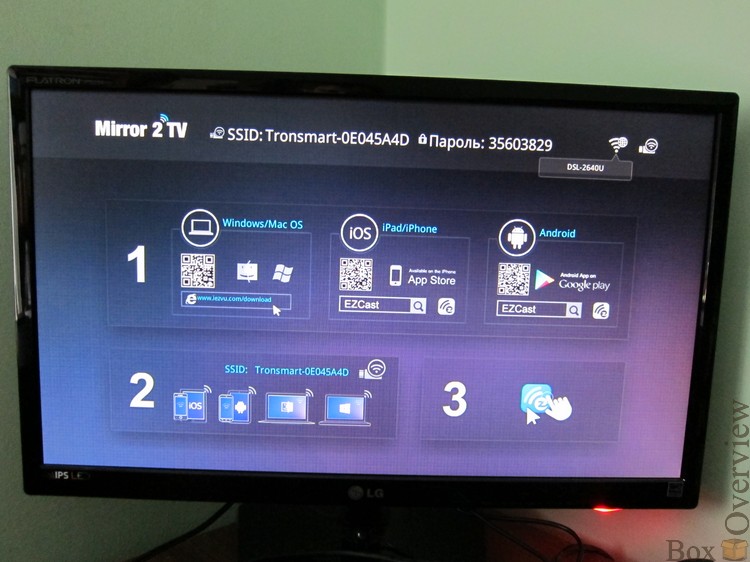
最初に、Androidデバイスを操作する機能を確認しましょう。 Ezcastをスマートフォンにインストールした後、Tronsmart Wifiアクセスポイントに接続し、接続パスワードがテレビ画面に表示されます。
スマートフォン画面でのEzcastアプリケーションの一般的なビュー:
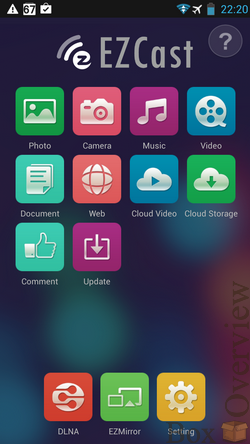
[設定]ボタンをクリックして、Tronsmart T1000の設定に移動します。
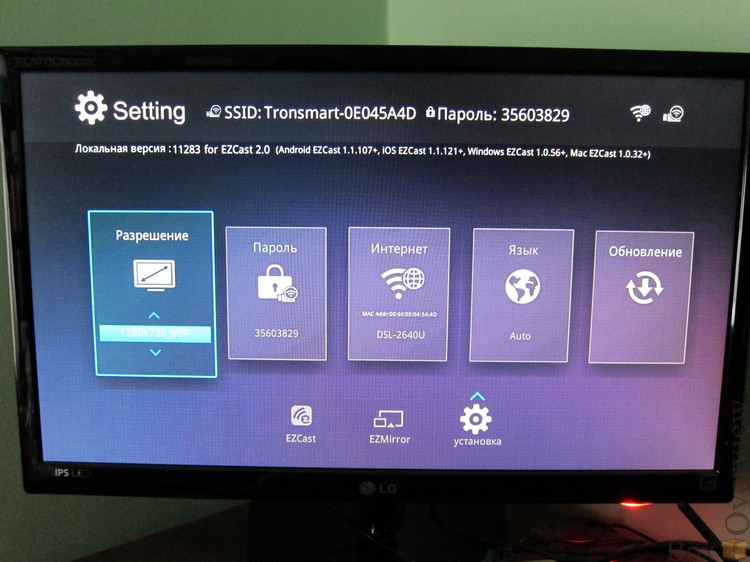
画面解像度、Wifiアクセスパスワードの調整、インターネットに接続するためのアクセスポイントの選択、メニュー言語の選択、ファームウェアの更新を行うことができます。 ファームウェアは頻繁に更新され、無線でダウンロードされます(OTA更新)。
スマートフォンの設定のナビゲーションは、仮想リモコンを使用して実行されます。
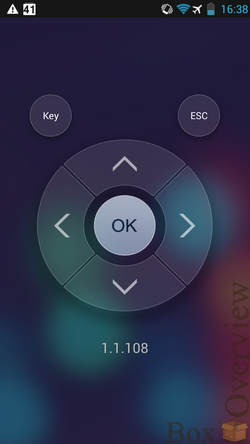
まず、インターネットセクションに移動し、リストからルーターを選択します。
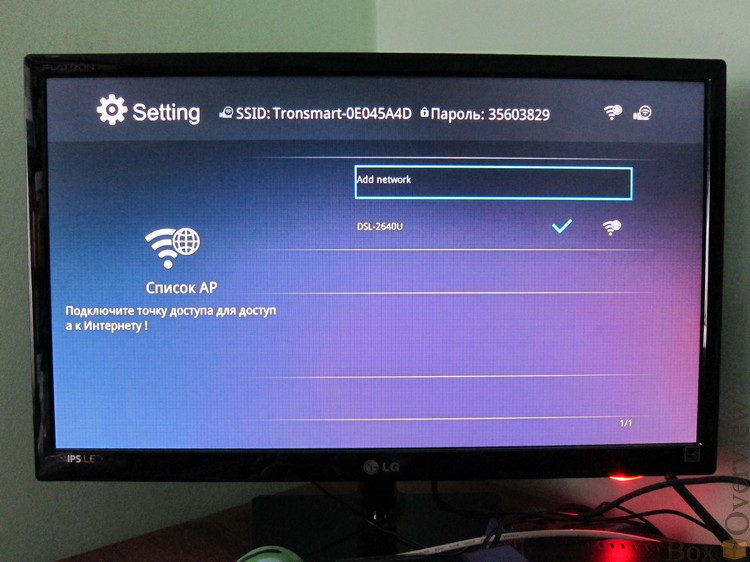
これでTronsmart T1000がスマートフォンに接続され、同時にインターネットにアクセスできるようになりました。
Ezcastアプリケーションの機能を詳しく見てみましょう。
写真 -スマートフォンのギャラリーの写真をテレビに表示します。 写真を編集して保存できます
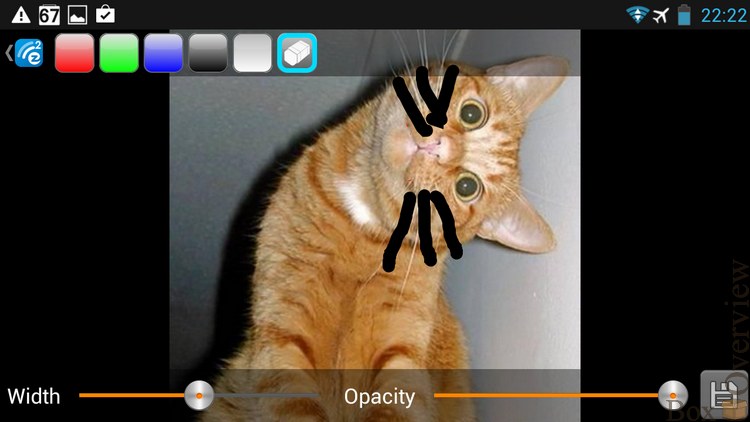
カメラ -スマートフォンのカメラから画像をブロードキャストします。 背面カメラから前面に切り替えて、画質設定を変更できます。
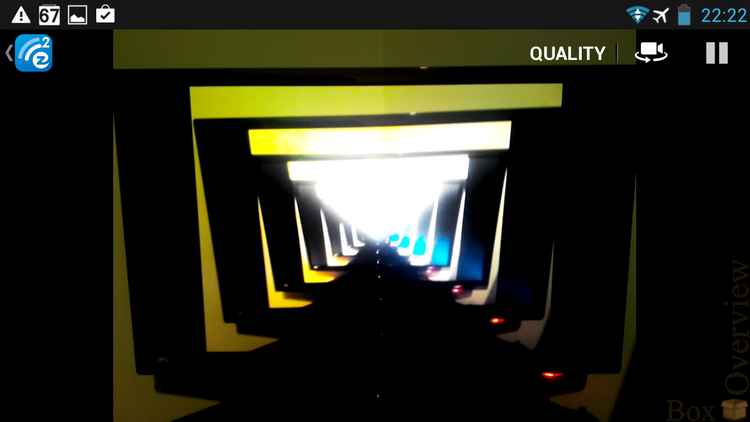
音楽 -音楽を再生します。 ここではすべてが簡単です-電話で音声ファイルを選択すると、音声がテレビで放送されます
ビデオ -携帯電話からテレビにビデオファイルをブロードキャストします。 すべては音楽と同じです-ファイルを選択して、テレビに送信します。
ビデオは、ぎくしゃくせずにスムーズに再生されます。 この効果は、ファイルをバッファリングすることにより実現されます。 しかし、おそらくホームメディアプレーヤーを完全に置き換えると機能しません。重いフルHDファイルでは、バッファリングによって再生が中断される可能性があります。 720pの映画は問題なく再生されます。
ドキュメント -PDF、DOC、PPT、Excelファイルを編集せずに表示します。 あなたは何かを終えることができます:
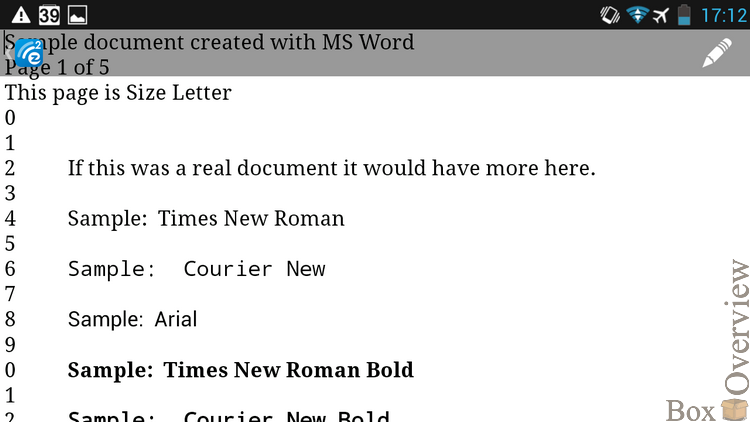
Web-インターネットの閲覧:
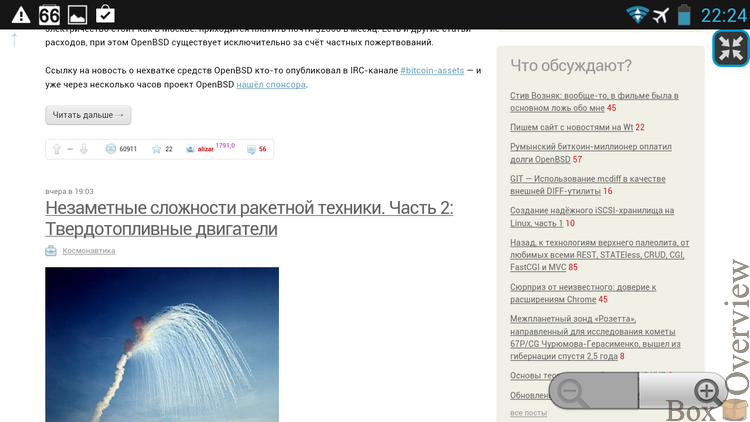
スクロールおよびズームインするとき、わずかな遅れがあります。
クラウドビデオ -Youtube、Vimeo、およびその他の一般的なビデオサービスのビデオを表示します
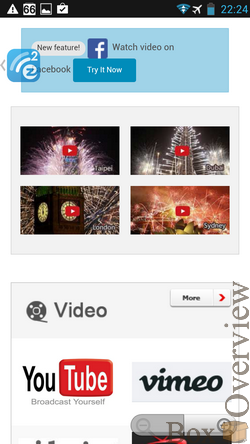
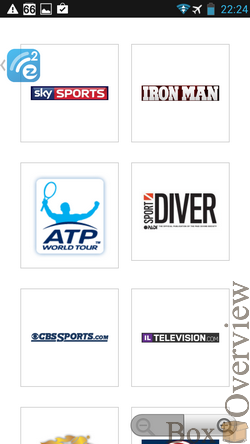
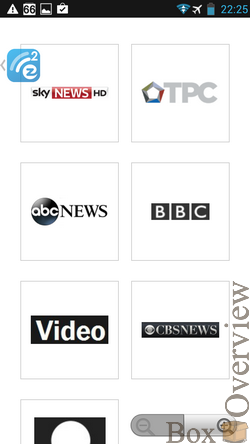
必要なサービスを起動し、ファイルを選択すると、すでにテレビの画面で放送されています。
クラウドストレージ -Dropboxでファイルにアクセスします。

コメント -アプリケーションを評価するだけでなく、Ezcastプログラムの開発者に願いを残すことができます。
仕組みの短いビデオ:
Ezcastアプリケーションの便利な機能は、バックグラウンドで機能することです。 つまり あなたは自分自身のことをしながらテレビに放送ビデオを置くことができますし、スクリーンを出すことさえできます。
►ミラキャスト
Tronsmart T1000はMiracastモードでの操作をサポートしています。 このモードでは、デバイスの画面がテレビ画面に完全に複製されます。 この機能は非常にうまく機能しますが、大画面でゲームをプレイすることはできません-約1秒というかなり顕著なラグが感じられます。 ただし、大画面で何かを表示する必要がある場合は、Miracastがまさに必要なものです。
この操作モードに切り替えるには、EzcastアプリケーションでEzMirrorをクリックし、スマートフォンの画面設定に移動して、ワイヤレスプロジェクターをオンにします。
Miracastモードでの作業のビデオ:
►DLNA
DLNA接続を使用して、ビデオ、サウンドファイル、または画像をブロードキャストできます。 これを行うには、スマートフォンでDLNAを操作するためのサードパーティアプリケーションをインストールし(私はSkiftaアプリケーションを選択しました )、 ブロードキャストするソースを選択し、ブロードキャストするデバイスを選択し、転送するファイルを指定する必要があります。

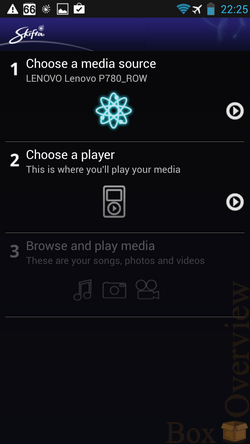
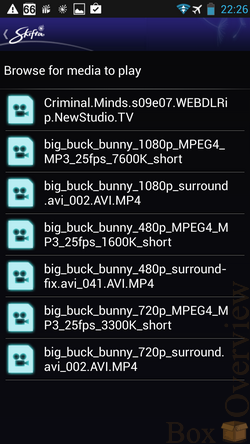
►Windows
Ezcastアプリケーションは、Windowsシステムでも使用できます。 開発者のWebサイトは、Windows XP SP3、Windows Vista、Windows 7、Windows 8との互換性を主張しているWindows 7でテストしました。
Ezcastプログラムは次のとおりです。
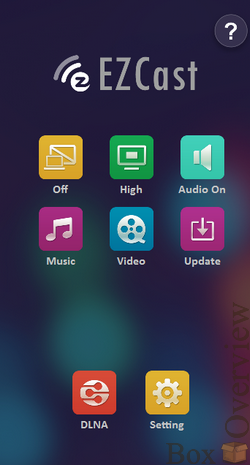
T1000は、ミラーモード(スクリーンコピー)または拡張機能(拡張デスクトップ)で接続できます。
[高]または[低]では、送信される画像の品質を変更できます
オーディオオン-オーディオ送信を無効または有効にできます
音楽-オーディオファイルのブロードキャスト
ビデオ-ブロードキャストビデオファイル
更新-プログラム更新の可用性を確認します
DLNA-DLNAを使用したビデオ/オーディオファイルのブロードキャスト
仕組みのビデオ:
画像の送信には遅延がありますが、それほど重要ではありません。 このようにして、アプリケーションを大画面でブロードキャストしたり、プレゼンテーションを表示したりできます。 どういうわけか3Dゲームのブロードキャストではうまくいかず、ゲームは2、3しかありませんでしたが、フルスクリーンモードに切り替えると、モニターの画面が黒い画面になりました。 答えるのは難しいと思います-これは私のラップトップ、Windows 7のEzcastの機能、またはTronsmart T1000の問題です。 プラットフォーマーは通常モードでブロードキャストします。
Windows 8.1でも動作します。 Dell Venue 8 ProやLenovo Miix 2などのデスクトップコンピューターとタブレットの両方を接続できます。
►結論
 クイックスタート
クイックスタート
 Ezcastアプリケーションのすべての機能の安定した動作
Ezcastアプリケーションのすべての機能の安定した動作
 ファームウェアアップデートの開発者サポート
ファームウェアアップデートの開発者サポート
 Android、Windows、MacO、iOSに対応
Android、Windows、MacO、iOSに対応
 プログラムでシャットダウンできません
プログラムでシャットダウンできません
最初はそのようなデバイスについて非常に懐疑的でしたが、T1000に会った後、私の視点は変わりました。 Tronsmart T1000は、携帯電話やタブレットの画像を大画面で表示する必要がある場合に理想的ですが、HDMIや別の有線接続を使用してこれを行うことは不可能です。
►価格
Geekbuying.comストアのTronsmart T1000のコストは、送料無料で30ドルです。 市場には安価なオプションがありますが、開発者のサポートという点では、Tronsmart T1000は競合他社よりも際立っています。 有名な競合他社のGoogle Chromecastの費用は35ドルで、送料は含まれていません。
また、8コアのスマートフォンを購入する予定の場合、 このリストからスマートフォンを購入すると、Tronsmart T1000をギフトとして受け取ることができます。 スマートフォンとTronsmart T1000をバスケットに追加し、 MOCSFRCOクーポンを適用するだけです。
新しいレビューや記事を見逃さないように購読できることを思い出してください
 会社のページ ([購読]ボタン)、またはお気に入りのソーシャルネットワークで:
会社のページ ([購読]ボタン)、またはお気に入りのソーシャルネットワークで:  Vkontakte 、
Vkontakte 、  Google +で
Google +で  ツイッターで
ツイッターで